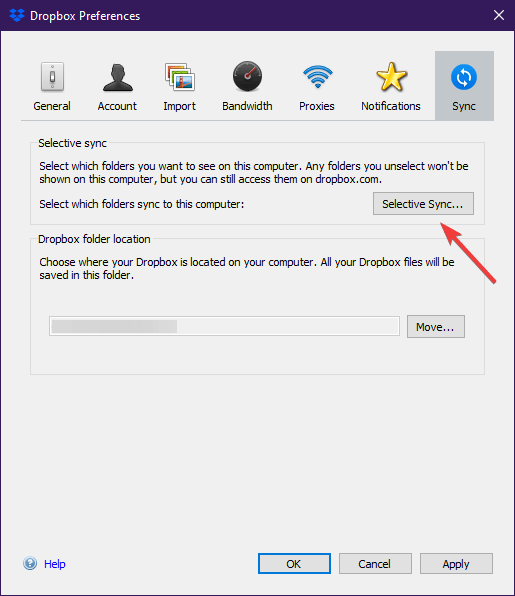ড্রপবক্সে কীভাবে সিলেক্টিক সিঙ্ক ব্যবহার করবেন
বিভিন্ন পিসি সমস্যা সমাধানের জন্য, আমরা ড্রাইভারফিক্সের পরামর্শ দিই: এই সফ্টওয়্যারটি আপনার ড্রাইভারগুলিকে চালিয়ে যাবে এবং এইভাবে আপনাকে কম্পিউটারের সাধারণ ত্রুটি এবং হার্ডওয়্যার ব্যর্থতা থেকে রক্ষা করবে। 3 টি সহজ পদক্ষেপে এখন আপনার সমস্ত ড্রাইভার পরীক্ষা করুন:
- ড্রাইভারফিক্স ডাউনলোড করুন (যাচাই করা ডাউনলোড ফাইল)।
- সমস্ত সমস্যাযুক্ত ড্রাইভার খুঁজে পেতে শুরু স্ক্যান ক্লিক করুন ।
- নতুন সংস্করণ পেতে এবং সিস্টেমের ত্রুটিগুলি এড়ানোর জন্য ড্রাইভার আপডেট করুন ক্লিক করুন ।
- ড্রাইভারফিক্স এই মাসে 502,786 পাঠক ডাউনলোড করেছেন।
আপনার ফাইলটি সুরক্ষিত রাখার ক্ষেত্রে ক্লাউড স্টোরেজ পরিষেবাগুলি সর্বশেষ প্রবণতা। তারা আপনাকে ফাইলগুলি অনলাইনে রাখতে দেয় যাতে আপনাকে খুব বেশি ডেটা দিয়ে আপনার হার্ড ড্রাইভটি পূরণ করতে না হয়।
সেখানে অনেকগুলি ক্লাউড স্টোরেজ পরিষেবা রয়েছে যার মধ্যে একটি হ’ল ড্রপবক্স এবং এটি প্রকৃতপক্ষে এটির অন্যতম সেরা পরিষেবা এবং এটি কিছুটা হলেও নিখরচায়।
তবে, যেহেতু আমাদের সঞ্চয়স্থান সীমিত, শারীরিক এবং মেঘ উভয়ই, আমরা আমাদের সমস্ত ফাইল সিঙ্ক করতে চাই না, কেবল কয়েকটি নির্বাচন করুন।
ড্রপবক্স আপনাকে সিলেকটিভ সিঙ্ক নামে একটি বৈশিষ্ট্য সহ এমন একটি তালিকা তৈরি করতে দেয় । আপনি যদি ড্রপবক্স প্লাস, ড্রপবক্স পেশাদার, বা ড্রপবক্স ব্যবসায় ব্যবহারকারী হন তবে পরিবর্তে স্মার্ট সিঙ্ক উপলব্ধ।
আমি কীভাবে ড্রপবক্সে নির্বাচন করে সিঙ্ক করব?
প্রথমত, নিশ্চিত করুন যে আপনার পিসিতে ড্রপবক্স অ্যাপ্লিকেশন ইনস্টল করা আছে যেহেতু সিলেকটিভ সিঙ্ক বৈশিষ্ট্যটি ড্রপবক্সের ওয়েবসাইট থেকে অ্যাক্সেসযোগ্য নয়।
- আপনার সিস্টেম ট্রে বা মেনু বারে ড্রপবক্স আইকনটি ক্লিক করুন
- আপনার প্রোফাইল ছবিতে ক্লিক করুন
- পছন্দগুলি নির্বাচন করুন …
- সিঙ্ক নির্বাচন করুন
- নির্বাচনী সিঙ্ক ক্লিক করুন …
- আপনার সিঙ্ক হওয়া সমস্ত ডেটার একটি তালিকা উপস্থিত হবে
- আপনার আর সিঙ্ক করার দরকার নেই এমন যে কোনও ফাইল বা ফোল্ডারের পাশের বাক্সগুলি আনচেক করুন
- শেষ হয়ে গেলে আপডেট নির্বাচন করুন
আপনি যাচাই করেছেন এমন কোনও ফোল্ডার আর ড্রপবক্সের সাথে সিঙ্ক হবে না এবং এতে থাকা কোনও সাবফোল্ডারও হবে না। আপনি ড্রপবক্স অ্যাপ্লিকেশনটিতে যা কিছু আপলোড করবেন তা কেবল অনলাইনে সংরক্ষণ করা হবে এবং ড্রপবক্স.কম থেকে অ্যাক্সেসযোগ্য, এইভাবে আপনার ব্যক্তিগত সঞ্চয় স্থানটি সাশ্রয় হবে।
ড্রপবক্সের দুর্দান্ত বিকল্প খুঁজছেন? আমাদের শীর্ষ বাছাই পরীক্ষা করে দেখুন!
যদি আমি ভাগ করা কোনও ফোল্ডারটি চেক না করে তবে কী হবে?
চেক না করা ফোল্ডারটি আর আপনার কম্পিউটারে সিঙ্ক হবে না এবং এর সাবফোল্ডারগুলিও নয়।
আপনি এখনও সেই ভাগ করা ফোল্ডারের সদস্য হবেন এবং এটি এখনও ড্রপবক্স.কম-এ আপনার অ্যাকাউন্টে উপলব্ধ থাকবে। ভাগ করা ফোল্ডারটি সেই ফোল্ডারের অন্যান্য সদস্যদের জন্য উপলব্ধ থাকবে।
আপনি যদি সেই ভাগ করা ফোল্ডারটি থেকে নিজেকে সরিয়ে নিতে চান, আপনাকে ড্রপবক্স ওয়েবসাইট থেকে ভাগ করা ফোল্ডারটি রেখে যাওয়া দরকার। আপনি যদি মালিক হন তবে আপনি কেবল এটি ভাগ করে নিতে পারেন।
এই কৌশলটি আপনাকে কোনও হার্ড ড্রাইভের স্থান বাঁচাতে সহায়তা করেছিল? নীচে মন্তব্য বিভাগে এই গাইডটি কতটা সহায়ক ছিল তা আমাদের জানান।